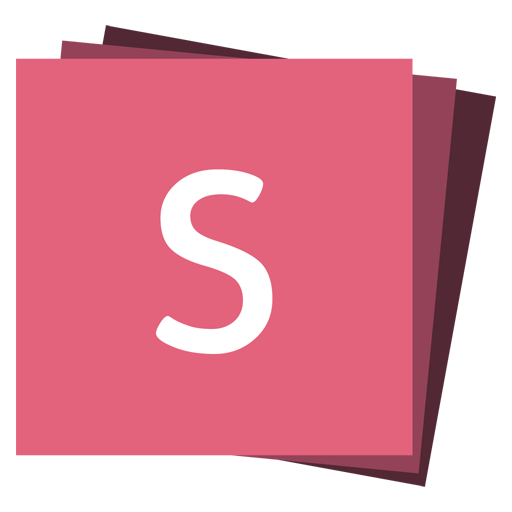标记
以下是 reveal.js 完整演示文稿的裸骨示例
<html>
<head>
<link rel="stylesheet" href="dist/reveal.css" />
<link rel="stylesheet" href="dist/theme/white.css" />
</head>
<body>
<div class="reveal">
<div class="slides">
<section>Slide 1</section>
<section>Slide 2</section>
</div>
</div>
<script src="dist/reveal.js"></script>
<script>
Reveal.initialize();
</script>
</body>
</html>演示文稿标记层级需要为 .reveal > .slides > section,其中 section 元素表示一张幻灯片,可以无限重复。
如果你将多个 section 元素放置在另一个 section 内,它们将显示为 垂直幻灯片。垂直幻灯片的第一个是其他幻灯片(在顶部)的“根”,并且将包含在水平序列中。例如:
<div class="reveal">
<div class="slides">
<section>Horizontal Slide</section>
<section>
<section>Vertical Slide 1</section>
<section>Vertical Slide 2</section>
</section>
</div>
</div>还可以使用 Markdown 编写演示文稿。
视口
reveal.js 视口是 DOM 元素包装器,决定了你的演示在网页上的尺寸。默认情况下,这将是 body 元素。如果你在同一页面上包含多个演示文稿,每个演示文稿 .reveal 元素都将充当它们的视口。
视口总是会装饰有 reveal-viewport 类,reveal.js 已初始化。
幻灯片状态
如果你在幻灯片 <section> 上设置 data-state="make-it-pop",“make-it-pop”将在打开该幻灯片时作为类应用于 视口元素。这允许你根据活动幻灯片对页面应用广泛的样式更改。
<section data-state="make-it-pop"></section>/* CSS */
.make-it-pop {
filter: drop-shadow(0 0 10px purple);
}你还可以通过 JavaScript 监听这些状态更改
Reveal.on('make-it-pop', () => {
console.log('✨');
});